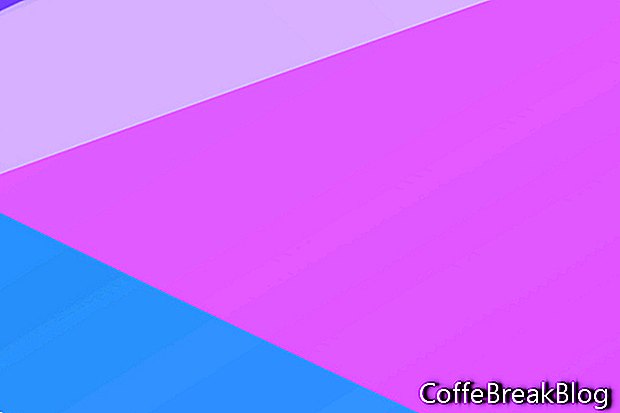En af de store funktioner i Photoshop CC er tilføjelsen af tegnebræt. Som Photoshop CS6-bruger i lang tid er opgradering til Photoshop CC næsten som at lære en ny software. Der er mange nye funktioner og nogle forbedringer til de mere kendte funktioner. I denne tutorial lærer vi, hvordan man starter et nyt tegnebrætdokument i Photoshop CC 2018 ved hjælp af vinduet Nyt dokument.
Så hvad er tegnebræt, og hvorfor ville du bruge dem. De fleste mennesker bruger tegnebræt til dokumenter, der har flere sider eller skærme. For eksempel kan et websideslayout-dokument have et tegnebræt til hver side på webstedet. Eller måske vil du have en gruppering af indlægslayouts til Instagram ved hjælp af et andet tegnebræt til hvert indlægslayout.
I panelet Lag er et Photoshop-tegnebræt en speciel type laggruppering. Du kan bruge så mange tegnebræt, som du har brug for. Du ønsker dog at huske filstørrelse i tankerne, især hvis du deler dokumentet med en klient via e-mail eller uploader til samarbejde.
I Photoshop CC kan du styre tegnebræt i panelet Lag, ligesom med lag og laggrupper. Artboards kan indeholde lag og laggrupper, men ikke et andet tegnebræt. Eventuelle lag eller grupper, der ikke er indeholdt eller klippet inde i et tegnebræt, vil blive vist øverst på panelet Lag.
Lad os starte et nyt dokument, der indeholder et tegnebræt til et postlayout for Instagram.
- Åbn Photoshop CC, og klik på Opret ny for at åbne vinduet Nyt dokument (se skærmbillede).
- Vælg fanen Webkategori, og vælg den første forudindstillede tomme dokument.
- I panelet Preset Details til højre skal du give dit nye dokument et navn (se skærmbillede).
Lad os foretage nogle ændringer til denne forudindstilling. Vi ændrer bredden og højden for dimensioner på Instagram-indlæg.
- Indstil bredde og højde til 1080 pixels.
- Marker afkrydsningsfeltet ud for Artboards. Dette fortæller Photoshop at oprette et artboard-dokument.
- Behold standardindstillingerne for de andre indstillinger, og klik på Opret.
- Gem din nye fil som et .psd-dokument.
Du skal som standard have et nyt dokument med et 1080 x 1080 pixel-tegnebræt med navnet Artboard 1 (se skærmbillede). I panelet Lag vil du se gruppen Artboard 1 med et tomt standardlag kaldet lag 1. På dette tidspunkt kan vi begynde at tilføje vores designelementer til Instagram-postlayoutet. Du vil arbejde med lagene, laggrupper, lagblends og smarte objekter på et tegnebræt på samme måde som i et almindeligt .psd-dokument.
Ekstra fakta
Hvis du arbejder på et eksisterende Photoshop-dokument, der ikke har tegnebræt, kan du hurtigt oprette et tegnebræt fra et lag eller laggruppe.
- Vælg laget eller gruppen i panelet Lag
- Højreklik på og vælg Artboard From Layers (se skærmbillede) eller Artboard From Group.
Endelig i vinduet Præferencer kan du tilpasse den matte farve på baggrundsområdet, der indeholder tegnebrætne og vise / skjule kantene. (Præferencer - interface - udseende - tegnebræt)
Copyright 2018 Adobe Systems Incorporated. Alle rettigheder forbeholdes. Adobe-produktskærmbilleder (r) genudtrykt med tilladelse fra Adobe Systems Incorporated. Adobe, Photoshop, Photoshop Album, Photoshop Elements, Illustrator, InDesign, GoLive, Acrobat, Cue, Premiere Pro, Premiere Elements, Bridge, After Effects, InCopy, Dreamweaver, Flash, ActionScript, fyrværkeri, Bidrage, Captivate, Flash Catalyst og Flash Paper er / er enten [a] registreret varemærke [er] eller et varemærke [s] fra Adobe Systems Incorporated i USA og / eller andre lande.
Video Instruktioner: Lysborde til tatovører! (Kan 2024).